123 COPY DVD最新版是一款专业的光盘复制工具。123 COPY DVD官方版支持转换为任何格式,可以磁盘制作数字副本或轻松转换视频格式。123 COPY DVD最新版还可以转移你的媒体,将您喜爱的电影,音乐和流媒体传输到您的任何设备。复制和刻录视频,制作完美的1:1电影库副本,并从下载的个人视频集电影中刻录自己的编辑。
-
3.0.0查看
-
1.8 官方版查看
-
1.0.0 最新版查看
-
1.3.5查看
-
3.03查看
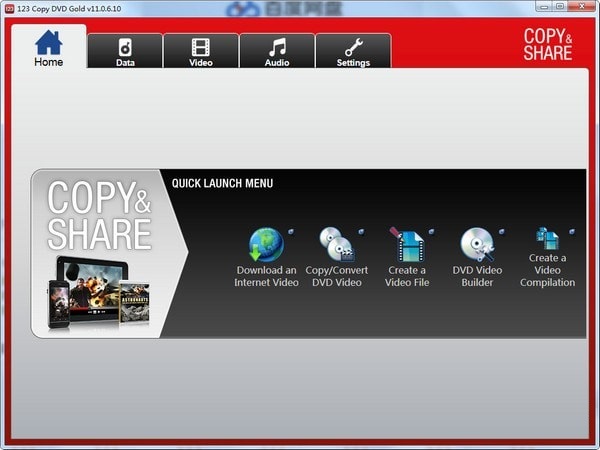
123 COPY DVD基本简介
123 COPY DVD是一款光盘复制工具,可以帮助用户从磁盘制作数字副本,支持转换视频格式,可以把自己喜欢的音乐,视频等等传输到任何设备,使用非常的方便,有需要的可以下载。
123 COPY DVD软件特色
1、高清RIP和转换
数码翻录DVD可在iPad,iPhone,Android手机或平板电脑上播放而不会牺牲质量。与Apple TV,Roku,WDTV Live等完全兼容!
2、CUSTOM VIDEO EDITOR
结合照片,视频剪辑和音乐,创建您喜爱的时刻的个性化数字幻灯片。
3、复制并烧掉任何电影
制作1:1的电影库副本,并从任何DVD,电影下载和个人视频文件中刻录自己的DVD。
4、将您的电影转移到移动电话上
转换DVD并从互联网上下载电影,以便在iPhone,Android,iPad等上播放!
5、复制并刻录互联网视频
从任何网站复制并刻录您喜爱的在线视频
6、新设备?没问题
123复制DVD可让您轻松将所有喜爱的电影,音乐和电视节目传输到所有移动设备。
123 COPY DVD功能介绍
能够对任何的DVD进行快速的完成复制,并且也支持对贵重磁盘库里面的副本进行备份
也对转换的功能支持,支持对任何的格式进行转换的操作
还能从磁盘里面完成对数字副本的制作,也能轻松的转换视频
对您的媒体进行快速的转换,也能对相关的媒体文件传到到您的设备上
也能对相关的电影副本进行复制,并且不会出现内容错误,缺少的情况
还支持对互联网的视频进行下载,快速的捕获您需要的视频
123 COPY DVD软件亮点
1、复制任何DVD
完美备份贵重磁盘库的副本。
2、转换为任何格式
从磁盘制作数字副本或轻松转换视频格式。
3、转移你的媒体
将您喜爱的电影,音乐和流媒体传输到您的任何设备。
4、复制和刻录视频
制作完美的1:1电影库副本,并从下载的个人视频集电影中刻录自己的编辑。
5、翻录和刻录蓝光电影
可以以惊人的1080p高清质量备份,复制和转换所有您喜爱的蓝光影片,充分利用移动iOS和Android设备上漂亮的高分辨率显示屏。
5、转换电影和视频
将您的DVD,蓝光和下载的电影从互联网转换为在iPhone,Android,iPad等上播放。
6、下载互联网视频
从互联网上最受欢迎的流媒体网站下载,捕获,转换和刻录您最喜欢的流媒体。
123 COPY DVD软件优势
复制和刻录视频
制作任意DVD的1:1副本并刻录电影下载和视频文件。
复制并刻录互联网视频
从热门网站复制并刻录您喜爱的互联网视频。
删除广告
制作没有广告或预告片的自定义DVD,并花更多时间享受您的媒体。
备份和存档文件
通过将电影,音乐,图片和其他重要文件刻录到CD,DVD或蓝光光盘来备份它们。
新设备?没问题
与所有iPod,iPhone,iPad,Apple TV,Chromecast,Android手机和平板电脑,索尼psp和Vita,XBox 360,PlayStation 3等完全兼容!
照片和视频编辑器
编辑您的照片。用音乐制作照片边秀。结合照片,音乐和电影来创建令人惊叹的多媒体体验。
分享您的电影
编辑,优化和共享您喜欢的剪辑,然后将它们上传到Face book和You Tube。
123 COPY DVD使用方法
1、进入软件的主页,是英文的操作界面,支持对相关的操作功能选择;
2、操作窗口支持对语言进行设置,但是不对中文支持;
3、选择相关的操作窗口,快速的即可对向导完成显示;
4、支持对文件的新建,打开,另存为,保存功能选择;
5、可以对相关需要进行处理的视频进行快速的添加;
6、视频选择之后,支持对相关的信息显示;
7、而且快速的就能完成对相关视频的播放;
8、支持对相关的操作进行设置选择;
9、完成对需要进行使用的颜色进行选择;
10、而且还能一次性的完成对多个文件的添加;
11、也支持对音频的相关操作工具进行选择;
12、进入相关的音频操作窗口,支持对桌面的应用程序,文件等显示;
13、而且可以完成对音乐进行播放的操作;
14、也能批量的完成对音乐的添加;
123 COPY DVD常见问题
何将带字幕的DVD转换为视频
1、单击“高级”选项,然后选择要转换的标题旁边的双箭头以显示音频和字幕选项。
2、取消选中标有“仅在需要时使用字幕”的复选框,并确保选中所需的字幕语言。正常完成转换。
3、如果您只想要播放电影的外语片段期间显示的字幕,123默认情况下会检查这些自动启用的片段的主要字幕流,但不是所有的DVD都是相同的。某些DVD会将这些外语段保留在辅助字幕流中,并且需要选择转换过程来检测它们。在极少数情况下,可能需要取消选中标有“仅在需要时使用字幕”的框以及选择正确的字幕流。
123 COPY DVD GOLD怎么制作DVD
1、点击“视频”标签下的“添加文件”。您可以为音频或图像文件执行此操作,前提是您在相关选项卡下。您现在会在视频右侧看到四个图标。如果您保留此功能,该引脚可用于保持视频编辑器中的视频。播放按钮将在123内预览视频。“+”按钮将视频添加到时间线。“x”按钮将从添加到视频编辑器的视频列表中删除视频。
2、点击“添加文件”,将更多视频添加到列表中。点击“+”按钮将相应的视频添加到时间线; 添加到时间线的视频,音频和照片将是您创建的DVD中包含的文件。滚动时间线,您会看到视频之间的转换选项; 单击框的顶部将允许您选择过渡效果,而框的底部将允许您插入表示过渡持续时间的值。要从时间轴中删除文件,请将鼠标悬停在相关文件上,然后单击右上角显示的橙色“X”按钮。使用时间轴上方的放大镜滑块调整缩放/每个视频显示的帧数
3、单击“编辑”按钮,然后单击已添加到时间线的视频,突出显示您的选择。这将显示“故事板视频属性”,其中包含“更正”,“效果”以及应用某些3D滤镜的功能。在这些标签下方,您将看到“拆分视频”,“修剪视频”和“裁剪视频”的选项。拆分视频将创建两个独立的视频条目。修剪视频允许您调整开始和结束时间。裁剪视频可让您调整显示,例如,删除信箱视频上的黑条。
4、单击“创建”按钮以显示最终输出选项。您可以选择将应用于整个时间轴的“覆盖效果”,例如视频淡入或淡出。通过打开第一个下拉菜单并选择相关的光驱,或创建ISO或使用ImgBurn来选择刻录设备。选择要刻录到的单层(5 GB)或双层(9 GB)DVD。单击“切换模式”选项卡以显示“创建视频文件”输出选项。准备好创建DVD时,单击绿色的“创建视频”按钮。
123 COPY DVD安装步骤
1.在pc下载网下载123 COPY DVD最新版软件包
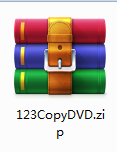
2.解压123 COPY DVD软件,运行文件
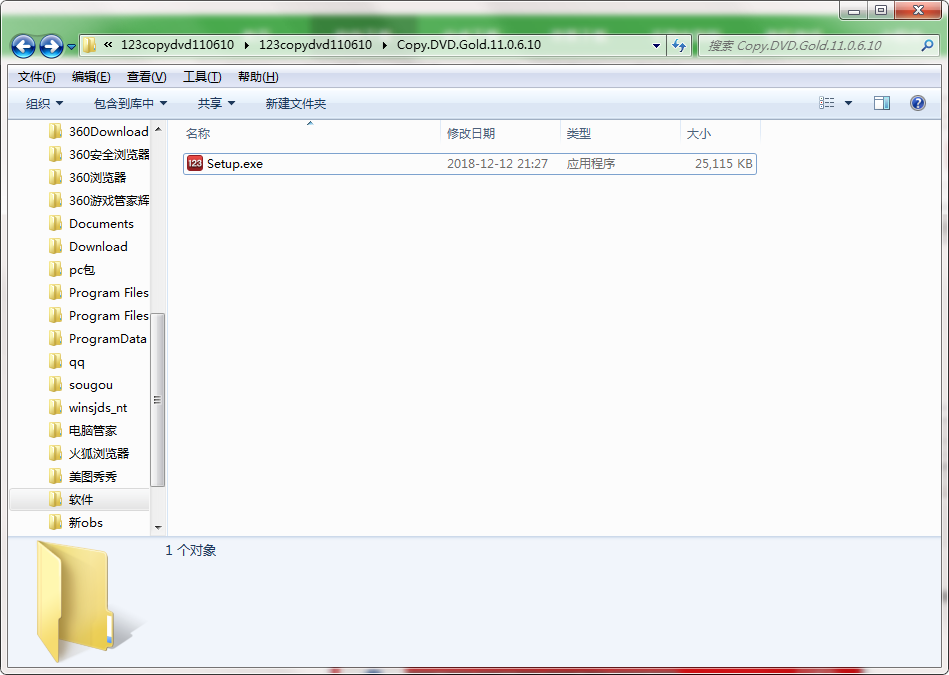
3.双击打开,进入123 COPY DVD软件界面,选择安装语言,点击OK
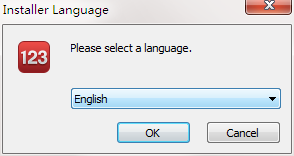
4. 进入安装助手,点击下一步
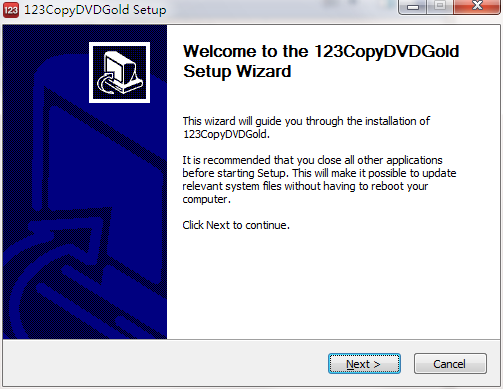
5.阅读安装许可协议,点击我同意,点击下一步

6.选择安装位置,点击下一步
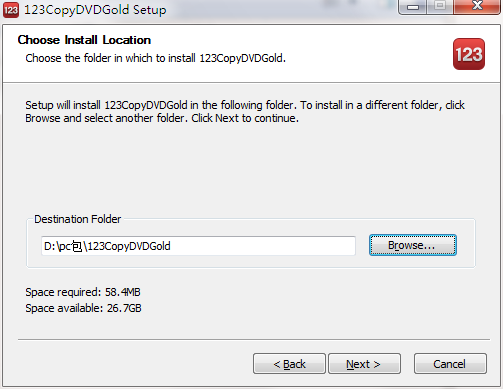
7.创建快捷方式,点击安装
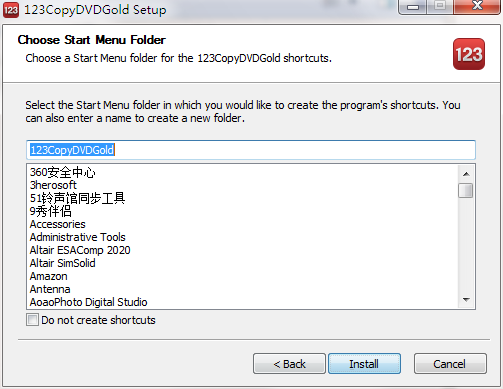
8.点击完成,123 COPY DVD软件安装成功
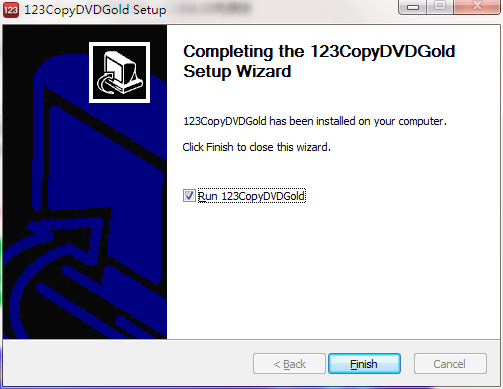
123 Copy DVD更新日志:
开发GG说这次真的没有bug了~


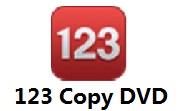

 photoshop cs6
photoshop cs6
 抖音电脑版
抖音电脑版
 QQ浏览器
QQ浏览器
 Flash中心
Flash中心
 鲁大师
鲁大师
 百度一下
百度一下
 驱动精灵
驱动精灵
 360浏览器
360浏览器
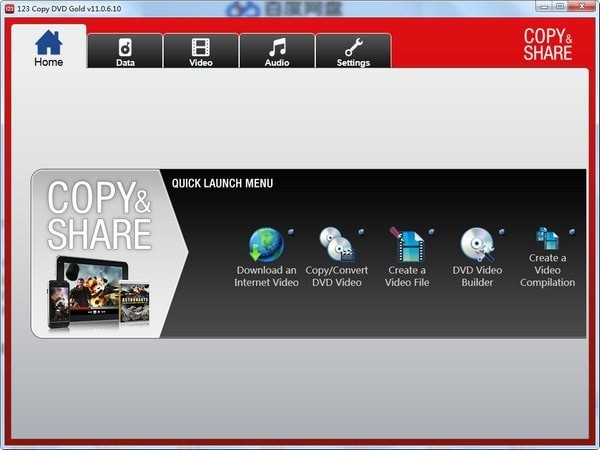
 金舟多聊
金舟多聊
 Google Chrome
Google Chrome
 风喵加速器
风喵加速器
 铃声多多
铃声多多
 网易UU网游加速器
网易UU网游加速器
 雷神加速器
雷神加速器
 爱奇艺影音
爱奇艺影音
 360免费wifi
360免费wifi
 360安全浏览器
360安全浏览器
 百度云盘
百度云盘
 Xmanager
Xmanager
 2345加速浏览器
2345加速浏览器
 极速浏览器
极速浏览器
 FinePrint(虚拟打印机)
FinePrint(虚拟打印机)
 360浏览器
360浏览器
 XShell2021
XShell2021
 360安全卫士国际版
360安全卫士国际版
 迅雷精简版
迅雷精简版





























